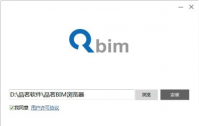简明易懂的Mac上安装Windows 10虚拟机指南
时间:2024-11-23 01:58:50
在当前的数字时代,许多人需要在同一台电脑上运行多个操作系统。对于Mac用户来说,安装Windows 10虚拟机可以让你同时享受到macOS和Windows的优势。无论是为了使用特定的应用程序还是进行软件开发,本文将为你提供一套简单易行的步骤,帮助你在Mac上成功设置Windows 10虚拟机。
准备工作
在开始安装Windows 10虚拟机之前,你需要进行一些准备工作,以确保整个过程顺利进行:
- 一台运行macOS的Mac电脑
- 足够的存储空间(建议至少50GB)
- 一份Windows 10 ISO镜像文件,可以从微软官网上下载
- 一个虚拟机管理软件,如Parallels Desktop、VMware Fusion或VirtualBox
选择虚拟机软件
在众多虚拟机软件中,你可以根据自己的需求选择不同的应用。以下是一些推荐:
- Parallels Desktop: 适合需要高效集成和流畅体验的用户,但需付费。
- VMware Fusion: 功能强大,支持多种操作系统,适合技术用户,需付费。
- VirtualBox: 开源软件,免费使用,但配置和性能可能不如前两者。
安装步骤
无论你选择哪款虚拟机软件,安装Windows 10虚拟机的步骤大致相同。在这里,我们将以VirtualBox为例进行说明:
1. 下载并安装VirtualBox
访问VirtualBox官方网站,下载适合你Mac系统的安装包。打开下载的文件,按照提示拖动VirtualBox到应用程序文件夹中完成安装。
2. 创建新虚拟机
启动VirtualBox,点击界面上的“新建”按钮,开启创建虚拟机的向导。输入虚拟机名称(如“Windows 10”),选择操作系统类型为“Windows”,版本选择“Windows 10 (64-bit)”。
3. 设置虚拟机内存与硬盘
在内存分配部分,建议至少分配4GB(4096MB)内存,具体可以根据你的Mac配置和使用需求进行调整。接着,创建一个新的虚拟硬盘,选择“VDI(VirtualBox Disk Image)”格式,并指定硬盘大小。建议选择动态分配,这样可以根据需求使用硬盘空间。
4. 加载Windows 10 ISO文件
在虚拟机设置中,点击“存储”选项,选择光驱图标,加载之前下载的Windows 10 ISO文件。确保设置完成后,保存修改。
5. 启动虚拟机并安装Windows 10
回到VirtualBox主界面,选择你创建的虚拟机,点击“启动”。这时会引导你进入Windows 10的安装界面。按照系统提示进行语言选择、账户设置等,直至安装完成。
6. 安装增强功能(可选)
安装完成后,可以选择安装VirtualBox的增强功能,以提升虚拟机的性能和兼容性。启动虚拟机,进入设备,选择“安装增强功能”。根据提示安装并重启虚拟机。
常见问题解答
在安装Windows 10虚拟机的过程中,可能会遇到一些常见问题。以下是一些解答:
- 虚拟机启动时无反应:检查是否正确加载了ISO文件,确保虚拟机设置正确。
- 性能不佳:可以尝试增加虚拟机的内存或CPU核心数,或优化macOS的资源管理。
- 驱动程序未安装:按照提示安装增强功能,可以解决一些硬件兼容性问题。
结论
通过以上步骤,你已经成功在Mac上安装了Windows 10虚拟机。这种设置不仅可以让你在同一台设备上享受不同的操作系统,还能够极大地提升你的工作效率和灵活性。
感谢你阅读这篇文章,希望通过这份指南,能够对你在Mac上安装Windows 10虚拟机有所帮助,让你的使用体验更加顺畅。
当我们谈到操作系统时, Windows 10 由于其友好的用户界面和丰富的软件生态,已成为众多用户的首
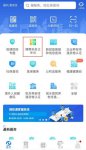
在疫情时期,健康码是大家日常出行的一个重要凭证,但是有些用户发现自己的福建健康码出现误判变成了黄码或红码,影响到你的日常出行,那么应该如何申诉呢?大家可以通过闽政通首
Windows 10系统简介 Windows 10是由微软公司开发的操作系统,于2015年发布。与之前的Windows版本相比,Windows 10引入了许多新功能和改进,旨在提供更好的用户体验和性能。无论是新购买的电脑还是现有的系统升级,快速、便捷地安装Windows 10系统对于用户来说都是至关
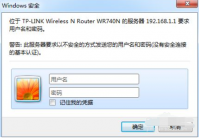
无线密码是手机、笔记本等无线终端连接无线信号时需要输入的无线密码。有的时候我们的密码给太多人知道了,就想要修改,那么如何修改wifi密码?下面我们来看看wifi密码怎么改的步骤
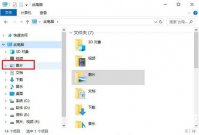
截图是用户经常用到的一个操作,关于win10截图保存在哪个文件夹有的用户还不清楚,其实截图保存位置很好找,如果是使用Win+PrtSc键截图的话,一般就会保存到图片文件夹中,打开此电脑

电脑在运行的过程中出现了故障可以通过进入安全模式进行解决,但是很多小伙伴的情况正好相反,能够成功的进入系统但是无法打开安全模式,win7进不了系统能进安全模式怎么办?小编为

我趣购物app下载-我趣购物app是一款电商购物应用,我趣购物app通过全新的竞拍购物模式,让用户体验新潮实惠的购物服务,让用户轻松抢购到最新鲜的商品,让购物更实惠,您可以免费下载安卓手机我趣购物。

migrid是一个对用户和资源要求最低的网格中间件,是一个为网格计算设计新平台的尝试,它是由独立的网格方法驱动的,而不是与现有系统整合,MiG项目的目标是提供网格基础设施,其中对

恒立名宝宝取名软件,恒立名宝宝取名软件是一款优质的宝宝取名软件,通过分析宝宝姓氏、性别、生辰八字、五格、三才、五行及音行意等重要元素,帮助宝宝取一个有意义的名字,您可以免费下载。

非常普通沙雕的鹿下载,非常普通沙雕的鹿是一款卡通风格的魔性模拟类的游戏,非常普通沙雕的鹿能扮演一只疯狂的鹿在这里畅快的玩耍,自由的探索整个城市的更多地图,这里的丰富挑战可以不断的尝试,尽情的玩耍享受魔性的快感。
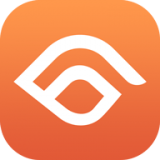
名匠大师傅app下载-名匠大师傅app是一个装修工人培训及就业服务平台,名匠大师傅app主要解决装饰公司找工人,装修工人找活干的问题。名匠大师傅app为业主和企业提供专业的施工服务,致力于构建装修行业生态圈。欢迎下载体验,您可以免费下载安卓手机名匠大师傅。